Banyak model PDA mempunyai modul Wi-Fi terbina dalam; anda juga boleh membelinya secara berasingan dan memasangnya di slot untuk kad flash. Wi-Fi adalah satu-satunya cara untuk PDA mengakses Internet atau rangkaian tempatan, namun, tidak semua pengguna menggunakan kesempatan ini, masalah utama adalah mengatur modul itu sendiri. Berikut adalah kaedah untuk menyiapkan Wi-Fi menggunakan komputer peribadi.

Arahan
Langkah 1
Buka "Control Panel", pilih "Wireless Network Wizard" dan klik butang "Next". Di tetingkap yang terbuka, masukkan nama rangkaian tanpa wayar, klik "Seterusnya".
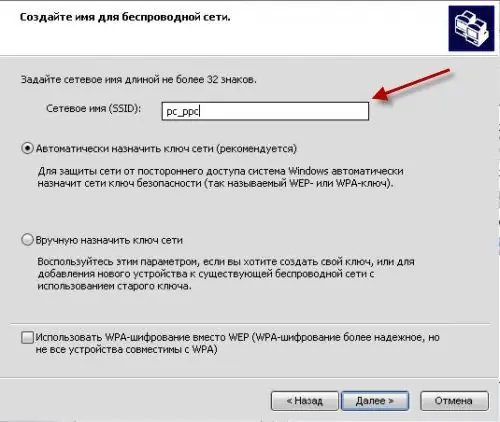
Langkah 2
Di tetingkap "Pilih kaedah untuk memasang rangkaian" pilih "Pasang rangkaian secara manual", klik "Seterusnya".

Langkah 3
Pada akhir langkah ini, klik butang "Print Network Settings". Kekunci 26 digit akan ditunjukkan dalam fail teks yang dibuka, tulis semula, anda memerlukannya dalam tetapan selanjutnya. Klik Selesai.
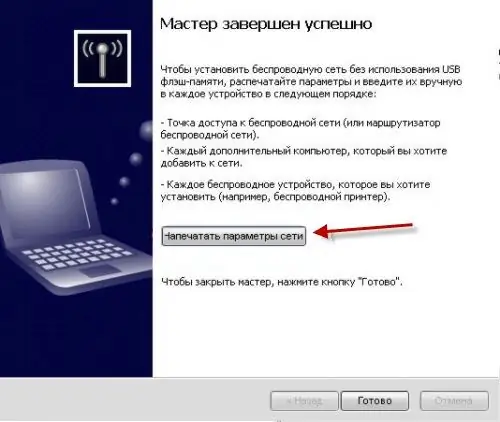
Langkah 4
Buka tetingkap "Tunjukkan Semua Sambungan". Pilih sambungan tanpa wayar yang dibuat (anda boleh menamakannya, sebagai contoh, Wi-Fi) dan buka sifatnya. Pergi ke tab "Rangkaian Tanpa Wayar" dan klik butang "Properties". Pada tetingkap yang terbuka, centang kotak “Ini adalah sambungan komputer-ke-komputer langsung; titik akses tidak digunakan."

Langkah 5
Sekarang anda perlu menyesuaikan tetapan sambungan Internet yang ada, dalam hal ini VPN (boleh jadi, misalnya, modem). Di tetingkap sifat sambungan pergi ke tab "Lanjutan". Tandai kotak "Benarkan pengguna rangkaian lain menggunakan sambungan Internet komputer ini", dan pilih nama sambungan wayarles yang dibuat dari senarai.
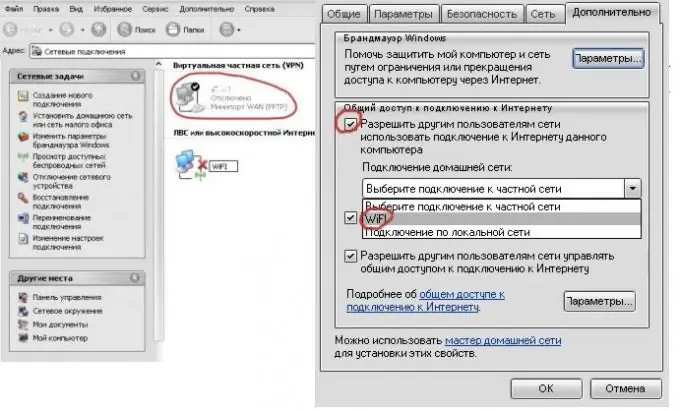
Langkah 6
Buka sifat wayarles sekali lagi. Pada tab "Umum", pilih "Protokol Internet (TCP / IP)" dan buka sifatnya. Masukkan semua perkara seperti yang ditunjukkan dalam gambar.

Langkah 7
Hidupkan WiFi pada PDA, di tetingkap "Rangkaian baru dikesan" yang muncul, klik "Tetapan". Pergi ke tab "Penyesuai rangkaian". Dalam senarai juntai bawah, pilih "Bekerja", di tetingkap bawah, pilih "Pemacu WiFi".
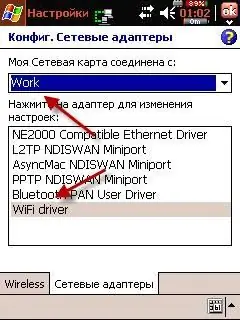
Langkah 8
Di tetingkap yang terbuka, masukkan semuanya seperti dalam gambar. Pergi ke tab "Domain Name Server" dan masukkan alamat IP sambungan tanpa wayar komputer. Simpan tetapan.
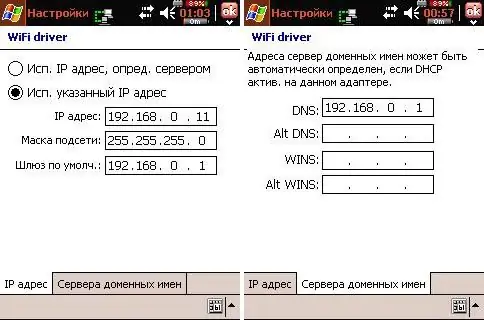
Langkah 9
Pilih "Kerja" dan klik "Sambung". Sekiranya sambungan selamat dibuat, maka pada tetingkap yang terbuka, anda mesti memasukkan kunci yang tercatat pada langkah 3.

Langkah 10
Ikon mengenai penyediaan sambungan Wi-Fi akan muncul di layar PDA.
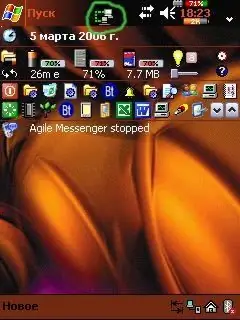
Langkah 11
Segerakkan PDA anda dengan komputer anda menggunakan ActiveSync. Kongsi folder di komputer anda (dalam sifat folder). Jalankan program Resco Explorer pada PDA dan tetapkan tetapan seperti yang ditunjukkan dalam gambar.






